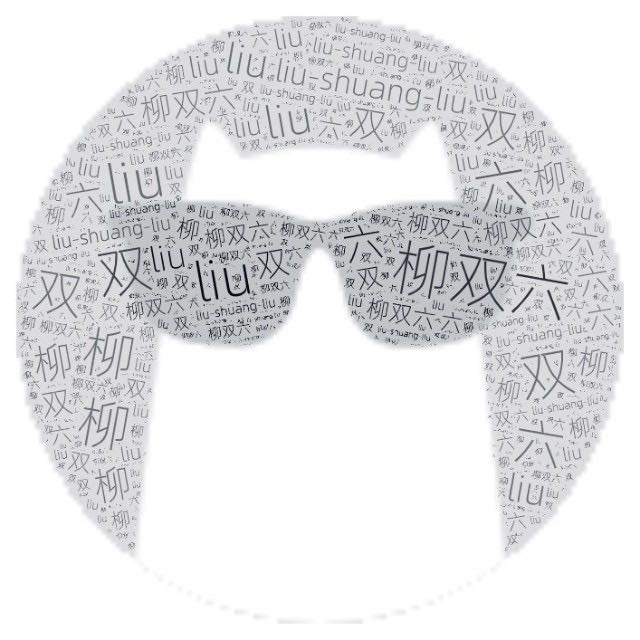进程管理
名词解释
程序(Program):可运行的二进制文件。
进程(Process):正在运行的程序。
控制终端(Controll Terminal):Linux 有 7 个终端界面(tty,六个命令行界面,一个图形界面),分别可以使用
Alt+F1/.../F7切换,其中一个界面卡死,不影响打开其他几个。会话(Session):我们每新开一个命令行对话框,其实打开的不是一个真正的终端,而是一个会话。每个会话会关联一个终端。使用
ps可以查看当前会话所属的终端。如下代码块所示,TTY就代表所属的终端。任务(job):每个会话都会有一个前台任务,多个后台任务。如果会话所属的终端不是
tty,那么在会话关闭的时候,所有的 job 都会接收到SIGHUP信号,导致进程终止。> ps PID TTY TIME CMD 241 pts/2 00:00:00 bash 349 pts/2 00:00:00 ps前台(Foreground):会话任务的命令行界面。前台任务执行时不能做其他操作,需要等待命令执行完毕,但可以通过信号对任务做一些操作,比如:可以通过
Ctrl+c中断该任务,通过Ctrl+z暂停该任务。后台(Background):后台任务允许该会话执行其他命令,可以通过在命令最后加上空格与
&符号,使任务进入后台。
任务管理
后台任务
在当前会话界面执行如下命令(睡眠 1 分钟),表示当前进程在前台运行,此时 Linux 不接受除中断信号以外的其他命令。
sleep 1m
此时我们立刻按下 Ctrl+z,会将该任务放到后台并暂停任务运行。
操作后显示如下。其中第二行的数字 1 表示任务号。+ 表示此任务为最近的一个后台任务,如果这个位置是 - 则表示这是最近的第二个后台任务,如果什么都没有则表示这是最近的两个以外的任务。Stopped 表示任务的状态是暂停,Running 表示运行。最后的 sleep 1m 表示任务名。
^Z
[1]+ Stopped sleep 1m
#[任务号][+|-] 任务状态 任务全名
我们再使用如下命令:
sleep 2m &
# 显示如下
[2] 405
#[任务号] PID
我们发现当前会话的前台允许我们继续执行其他任务。显示的两个数字分别为任务号和PID(进程 ID)。
使用 & 符号能让进程在后台运行,而不会被 Ctrl+c 终结。
jobs 命令
接上文,如下所示,此时运行 jobs,可以列出所有的后台任务。
jobs
[1]+ Stopped sleep 1m
[2]- Running sleep 2m &
语法:jobs [-lrs]
选项
-l额外显示 PID-r仅显示运行的任务-s仅显示暂停的任务
fg 命令
fg把最近一次后台运行的任务放到前台去执行(即带+的任务)。fg -把最近的第二个后台运行的任务放到前台去执行(即带-的任务)。fg <%job_number>把指定的任务放到前台去执行,其中%是可选的。
fg %1 # 取任务号为 1 的任务去前台执行
bg 命令
bg <%job_number> 把指定的任务(需要这个任务没有在运行)放到后台执行。
nohup 命令
nohup 表示在会话关闭时,不对该任务进行挂起。否则该任务可能因为会话中断发出的 SIGHUP 信号导致任务被终结。
nohup sleep 3m
但只使用 nohup,任务能够被 Ctrl+c 中断。另外 nohup 会默认将任务的输出写入到命令执行所在位置的 nohup.out 文件中。一般为了避免以上两种问题,通常可以使用如下方式执行 nohup 命令:
nohup sleep 3m &> /dev/null &
& 与 nohup 区别
这里的
&单指与前方命令至少有一个空格,且放在命令最后的,用于后台运行命令。
&能让任务进入后台,但不能被Ctrl+c中断。nohup不会进入后台,但能免疫会话关闭发出的SIGHUP信号。
通常会连用 nohup 和 & 同时免疫 Ctrl+c 和 SIGHUP 信号。
请回答以下命令的异同
command
command > /dev/null
command > /dev/null 2>&1
command &
command > /dev/null &
command > /dev/null 2>&1 &
command &> /dev/null
nohup command &> /dev/null
nohup command &> /dev/null &
解答
command # 前台执行命令
command > /dev/null # 前台执行命令,丢弃标准输出
command > /dev/null 2>&1 # 前台执行命令,丢弃标准输出,错误输出重定向到标准输出
command & # 后台执行命令,但仍显示标准输出和错误输出
command > /dev/null & # 后台执行命令,丢弃标准输出
command > /dev/null 2>&1 & # 后台执行命令,丢弃标准输出,错误输出重定向到标准输出
command &> /dev/null # 前台执行命令,丢弃标准输出和错误输出。等同于 command > /dev/null 2>&1
nohup command &> /dev/null # 前台执行命令,丢弃标准输出和错误输出,但不挂起(hugup)任务
nohup command &> /dev/null & # 后台执行命令,丢弃标准输出和错误输出,但不挂起(hugup)任务
kill - 终止进程
语法
kill [-s sigspec | -n signum | -sigspec] < pid | jobspec > [...]
signum表示信号数值signame表示信号名sigspec表示signum或signame
kill 常用信号
kill -l 列出 kill 命令可以发出的所有信号。
- 15) SIGTERM 默认信号。
kill -15 <PID>等同于kill <PID>。 - 9) SIGKILL 强制中断新校。该信号会强制杀死一个任务。
- 1) SIGHUP 会话关闭会发出此信号。
- 2) SIGINT 中断信号,相当于
Ctrl+c - 19) SIGSTOP 暂停信号,相当于
Ctrl+z
上述内容中,如 15) SIGTERM,数字代表 signum,字母代表 signame
示例
kill 1234 # 使用 SIGTERM 终结 pid 为 1234 的进程
kill -9 1234 # 使用 SIGKILL 终结 pid 为 1234 的进程
kill -SIGTERM %1 # 使用 SIGTERM 终结任务号为 1 的任务
衍生命令(请自行了解)
- killall
- pkill
- xkill 图形界面终止进程命令
进程管理
ps - 查看进程(Process Status)
语法:ps [options]
选项
-A,-e所有进程a包括 tty 列和其他用户进程在内的所有内容-l显示当前 bash 启动的进程ronly running processesTall processes on this terminalu显示进程所属用户名及CPU、内存占用xprocesses without controlling ttys
常用组合
ps 由于历史原因,存在多种命令格式。比如 ps -ef 这样的短命令格式,比如 ps aux 这样的格式等,而且由于命令的选项十分繁多复杂,所以大家只要从以下组合中记一些即可。
ps -l 仅查看当前 bash 启动的进程
ps -lA 查看系统所有进程
ps aux 查看系统所有进程
ps -ef 查看系统所有进程(相比前两者,缺少 CPU 和内存列的显示)
ps axjf 以进程树的方式显示(与 pstree 功能相似),如下所示
PPID PID PGID SID TTY TPGID STAT UID TIME COMMAND
0 1 0 0 ? -1 Sl 0 0:00 /init
1 206 206 206 ? -1 Ss 0 0:00 /init
206 207 206 206 ? -1 S 0 0:00 \_ /init
207 208 208 208 pts/0 208 Ssl+ 1000 0:03 | \_ docker serve --address unix:///home/super9du/.docker/ru
206 209 206 206 ? -1 Z 0 0:00 \_ [init] <defunct>
206 211 206 206 ? -1 S 0 0:00 \_ /init
211 212 212 212 pts/1 212 Ssl+ 0 0:02 \_ /mnt/wsl/docker-desktop/docker-desktop-proxy --distro-n
1 239 239 239 ? -1 Ss 0 0:00 /init
239 240 239 239 ? -1 S 0 0:00 \_ /init
240 241 241 241 pts/2 460 Ss 1000 0:00 \_ -bash
241 460 460 241 pts/2 460 R+ 1000 0:00 \_ ps axjf
ps 输出的表头及其含义
- S 进程状态
- R(Running):运行中。
- S(Sleep):睡眠。
- D:不可唤醒的睡眠。通常可能是在等待 I/O
- T:停止。可能是在后台暂停或跟踪(traced)状态
- Z(Zombie):僵尸状态。进程终止但无法被从内存中移除
- UID 使用用户
- PID 进程 id
- PPID 进程的父进程
- C CPU占用百分比
- SZ 内存占用
- WATCH 进程是否运行。
-代表正在运行 - TTY 进程使用的终端。?表示不占用终端
- STIME 表示进程开始运行的时间
- TIME 进程运行持续的时间
- CMD 进程对应的程序名
- STAT 进程状态(等同于 S 列)
- RSS 实际内存占用
- %CPU CPU占用百分比(等同于 C 列)
- %MEM 内存占用百分比
top 命令
语法:top [选项]
选项
-b:以批处理模式操作;-c:显示完整的命令;-d:屏幕刷新间隔时间,单位 s;-i<时间>:设置间隔时间;-u<用户名>:指定用户名;-p<进程号>:指定进程;-n<次数>:循环显示的次数。
top 交互命令
- h 或者 ?:显示帮助画面,给出一些简短的命令总结说明;
- q:退出程序;
- k:终止一个进程;
- E:切换第四、五行内存显示单位
- e:切换表格内存显示单位
- c:切换显示命令名称和完整命令行;
- M:根据驻留内存大小进行排序;
- m:切换显示内存信息;
- P:根据CPU使用百分比大小进行排序;
- t:切换显示进程和CPU状态信息;
输出解读
第一行:top - 现在时间 启动时间,登陆用户数,平均负载:1分钟平均,5分钟平均,15分钟平均
第二行:Tasks:进程总数,运行状态
第三行:%Cpu(s):(us)用户空间CPU占用百分比,(sy)内核空间CPU占用百分比,(ni)省略,(id)空闲CPU占用百分比(idle),(wa)等待输入输出的CPU时间占用百分比,省略……
第四、五行:内存、交换空间占用,单位kb
表头:
- PR:进程优先级,越小越早被执行
- NI:Nice值,越小越早被执行
- RES:进程内存占用,单位kb(按字母 e 切换单位大小)
- S:进程状态
其他命令
htop:给人看的top命令fuser:通过文件找到正在使用该文件的进程(file's user,文件的使用者)lsof:列出被进程所使用的文件名(ls列出文件,lsof列出进程的文件)pidof:找出正在执行的进程的 PID
/proc 目录
proc 即 process(进程)的缩写。在 Unix 中有一个设计哲学叫做:「一切皆文件」。磁盘我们可以挂载在文件目录下,光驱、U盘、鼠标、键盘等都可以挂载在目录下,他们都可以抽象为一个文件进行描述。这样我们对磁盘、光驱、U盘等设备的读写都可以通过这个文件进行操作。Linux 亦如此。内存中的进程信息也会被映射为文件。/proc 目录下就是进程信息的映射。
如果一个进程启动了,假设他的 PID 为 1,那么他在 /proc 目录下的位置就是 /proc/1。如果我们使用 ls -l /proc/1,会发现下面有很多文件。比如:
dr-xr-xr-x 2 super9du super9du 0 Dec 9 22:31 attr
-r-------- 1 super9du super9du 0 Dec 9 22:31 auxv
-r--r--r-- 1 super9du super9du 0 Dec 9 22:31 cgroup
--w------- 1 super9du super9du 0 Dec 9 22:31 clear_refs
-r--r--r-- 1 super9du super9du 0 Dec 9 22:17 cmdline
-rw-r--r-- 1 super9du super9du 0 Dec 9 22:31 comm
-rw-r--r-- 1 super9du super9du 0 Dec 9 22:31 coredump_filter
-r--r--r-- 1 super9du super9du 0 Dec 9 22:31 cpuset
lrwxrwxrwx 1 super9du super9du 0 Dec 9 22:31 cwd -> /home/super9du
-r-------- 1 super9du super9du 0 Dec 9 22:31 environ
lrwxrwxrwx 1 super9du super9du 0 Dec 9 22:31 exe -> /usr/bin/bash
···(省略)···
其中
- cmdline 是进程被启动的命令(执行
cat /proc/1/cmdline试试) - cwd 是命令的工作目录(cwd 即 cmd work directory)
- environ 是这个进程的环境变量内容
在 /proc 目录下文件还可以获取到系统相关的信息,简单列出一些对照关系(如有兴趣自行搜索或去「《鸟哥的Linux私房菜》第16章」查找):
| 文件名 | 文件内容 |
|---|---|
| /proc/cmdline | 加载内核时执行的相关命令与参数 |
| /proc/cpuinfo | 本机 CPU 的相关信息(频率、类型、功能等) |
| /proc/meminfo | 内存信息,即 free 命令的内容 |
| /proc/version | 内核版本信息,即 uname -a 显示的内容 |
参考
- 《鸟哥的Linux私房菜》第16章
- 中国大学慕课-Linux系统管理 视频教程
- Linux命令大全网站——top 命令